毕业论文是一篇极具严谨性的文章,毕业论文的格式也是极具多要求化的,就页眉的要求也是非常多的。我们的毕业论文的页眉要求如下:第一部分(封面页)不设置页眉页脚,第二部分(中文摘要页)页眉的两端分别显示中文“毕业论文”和“摘要”字样,两端对齐;第三部分(英文摘要页)页眉的两端分别设置中文“毕业论文”和英文“Abstract”字样,两端对齐;第四部分(正文部分)页眉的中间设置为论文标题。
1、打开毕业论文,将鼠标光标点击在首页的最后一个字,然后点击“页面布局”,再点击页面设置组中的“分隔符”找到分节符中的“下一页”。
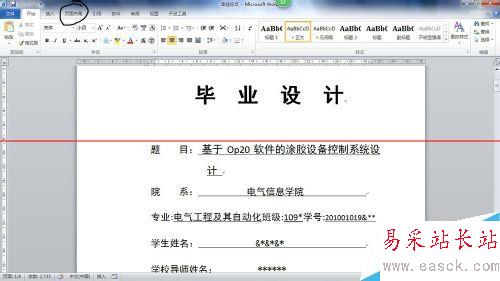
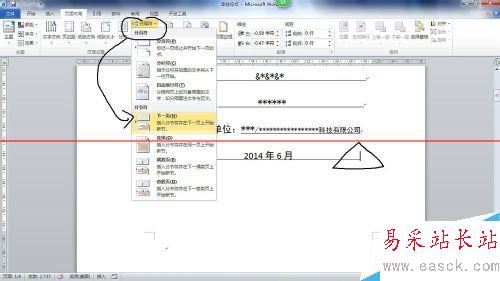
2、在空白页上输入中文摘要部分,并将鼠标光标点击在摘要部分的最后一个字,然后点击“页面布局”,再点击页面设置组中的“分隔符”找到分节符中的“下一页”。
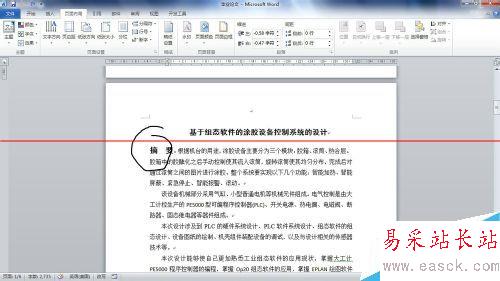

3、在空白页上输入英文摘要部分,并将鼠标光标点击在摘要部分的最后一个字,然后点击“页面布局”,再点击页面设置组中的“分隔符”找到分节符中的“下一页”。然后在空白部分输入正文部分。
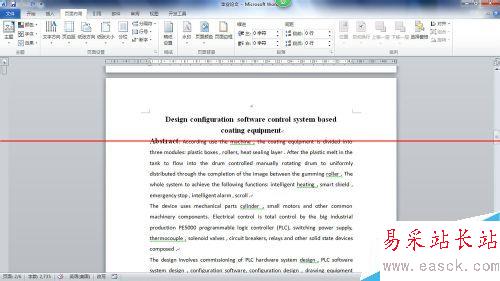
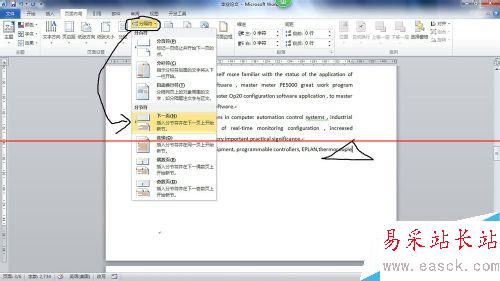
4、点击菜单栏上的“插入”,在页眉和页脚组,找到并点击“页眉”然后点“编辑页眉”进入下一个页面进行下一步。
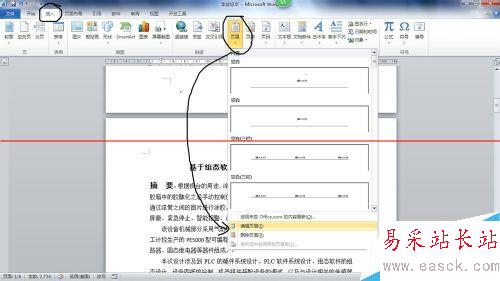
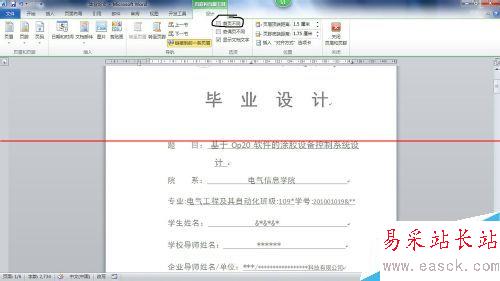
5、在新的页面中,将鼠标页面移动到首页,然后点击首页的页眉,然后将选项组中的“首页不同”勾选。接着移动到第二页(中文摘要页)、第三页(英文摘要页)和第四页(正文页)并分别在页眉中点击,取消“导航”组中的“链接到前一条页眉”使其变为灰色。

6、将鼠标光标分别点击第二页(中文摘要页)、第三页(英文摘要页)页眉,点击“页眉和页脚”组上的“页眉”中的“空白三栏”,使其在第二页(中文摘要页)、第三页(英文摘要页)中出现三个”键入文字“的页面,在两端输入论文的页眉要求,并删除中间的”键入文字“。在第四页(正文页)页眉,点击“页眉和页脚”组上的“页眉”中的“空白”,输入论文要求的页眉。然后点击右上角的”关闭页眉和页脚“,毕业论文的页眉设置问题完毕。
新闻热点
疑难解答